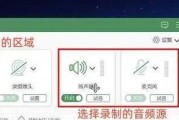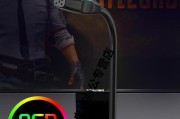在数字化时代,电脑已成为沟通与娱乐的核心工具,而麦克风作为输入设备,拥有至关重要的地位。但有时用户会遇到麦克风指向电脑却没有声音的问题,这可能由多种原因引起。本文将详细探讨可能导致该问题的各个方面,并提供相应的解决方法,让你能够迅速找到问题的根源,并予以修复。
硬件连接问题
在讨论任何复杂的技术问题之前,首先应该排查硬件连接是否牢固可靠。
检查麦克风连接线:
确保麦克风的连接线没有脱落,或者损坏。重新连接线缆,特别是USB接口或3.5mm音频接口。
尝试更换另一条线缆或接口,以确定是否有线缆或接口损坏。
检查音频输入设备设置:
打开电脑的声音设置,确认麦克风是否已被选为默认的输入设备。
在一些操作系统上,如Windows,你可以在控制面板的“硬件和声音”部分找到“声音”设置。

驱动与软件问题
如果硬件连接没有问题,那么接下来我们应考虑软件层面的问题。
更新或重新安装驱动程序:
驱动程序过时或损坏都可能导致麦克风无声音,因此检查是否有可用的驱动更新是很重要的。
如果更新无效,尝试卸载当前驱动,然后重新启动电脑,让系统自动安装最新的驱动程序。
检查系统设置:
在操作系统中,音频设备的权限设置可能会阻止麦克风工作。确保麦克风在系统权限内已被允许使用。
检查隐私设置,特别是在Windows10或更新版本中,确保麦克风的访问权限未被错误地阻止。

操作系统问题
操作系统的错误配置或软件冲突也可能导致麦克风无法正常工作。
系统音频服务:
确保操作系统的音频服务正在运行。在Windows中,可以查看“服务”应用来确认“WindowsAudio”和“WindowsAudioEndpointBuilder”服务的状态。
执行故障排除:
使用操作系统自带的故障排除工具,如Windows的“故障排除”应用,按照提示进行操作,可能会找到并修复问题。
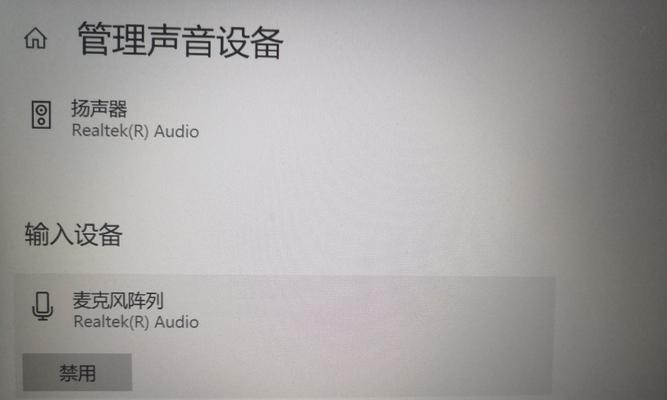
外部因素
有时候,问题可能源于一些不太明显的外部因素。
麦克风静音或音量过低:
检查麦克风上是否有静音开关,并确保其处于开启状态。
同时调整电脑和麦克风自身的音量,以确保没有被意外调至最低。
干扰或兼容性问题:
确认麦克风周围没有强电磁干扰,如微波炉、手机等。
如果你使用的是无线麦克风,请确保其无线接收器与电脑之间无干扰。
对于较为老旧的麦克风设备,检查是否与最新的操作系统兼容。
结论
综合以上,麦克风指向电脑无声音的问题可能是由多种因素引起的,从硬件连接到驱动程序,再到操作系统设置和外部干扰。当你遇到这种情况时,通过逐步排查,结合相关的解决步骤和技巧,通常可以找到问题的根源并解决它。记得在处理问题的过程中,始终保持耐心和细致,系统性地检查每一个可能的环节。
标签: #麦克风